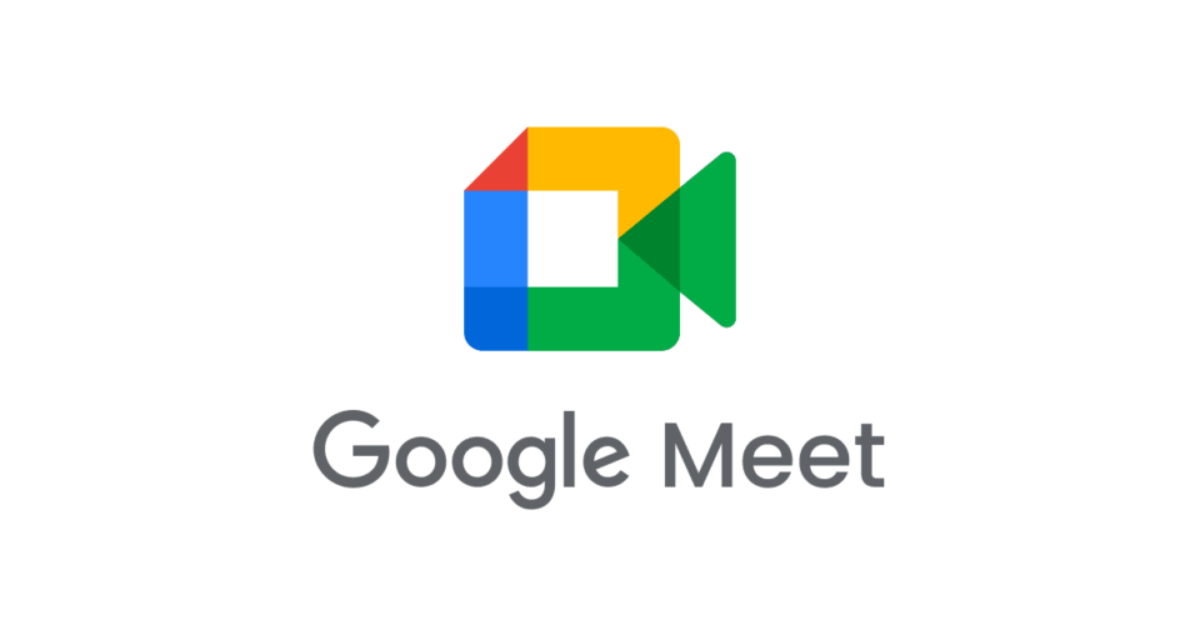GoogleMeetsで手軽且つコンパクトに使えるタイマー「Google Meet Timer」を触ってみた
この記事は公開されてから1年以上経過しています。情報が古い可能性がありますので、ご注意ください。
はじめに
Google Meetsを使ったオンラインミーティングで持ち時間を使った発表を行う際に、残り時間の可視化はやっておきたいことの一つです。週毎の業務報告にてキッチンタイマーのサイトを使っているのですが、ポップアップとしての表示や、画面上のウィンドウサイズ変更等で若干面倒に感じることもありました。
アドオンに何かないものかと検索したところ、コロナ禍もあってか類似したものがたくさん見つかりました。その中でも省スペースで複数人が各自の制限時間内で発表する形に向いているアドオン Google Meet Timer があったので、使い方を書いてみました。
アドオンのインストール
オンラインミーティングで使っておきたいアドオン等のランキングで上位に出てくることも多く、知っている人もいるかもしれません。
タイマーを使いたい人でそれぞれインストールする必要がありますが、一人がホストとして画面共有する場合はホスト担当者だけインストールでも問題ありません。
使い方
インストール後、Meetに参加すると画面上部に見慣れない物が出てきます。今回インストールしたタイマーです。
マウスカーソルをあわせることで、タイマー時間の設定が可能です。時間を指定した後に緑のチェックをクリックすることで開始します。
カウントが終わるとポップアップが出現します。
タイマーのカスタマイズ
初期動作はカウントアップ、及び毎回時間の設定が必要となっていますが、アドオンの設定にて変更が可能です。
| 英 | 和 |
|---|---|
| Play a sound when time is up | タイムアップ時に音を鳴らす |
| Display time as countdown | カウントダウン形式にする |
| Remember last time set | 前回の時間を設定する |
| Hide timer from other members | タイマーを隠す |
普段使い慣れた設定に合わせてスイッチを切り替えておくとよいでしょう。
あとがき
画面を大きく専有しない点や、操作もシンプルなところがポイントです。
使っていて気に入ったら、開発者にコーヒーを奢ると喜ばれるかもしれません。